WPS演示技巧:制作奇妙万花筒
wps演示具有强大的自定义动画功能,巧妙运用自定义动画,可以得到一些意想不到的效果,下面我们就用WPS演示来制作奇妙的万花筒,方法如下: 1、运行WPS演示,新建一个演示文稿后,将其背景设为黑色。 2、单击“绘图...
wps演示具有强大的自定义动画功能,巧妙运用自定义动画,可以得到一些意想不到的效果,下面我们就用WPS演示来制作奇妙的万花筒,方法如下:
1、运行WPS演示,新建一个演示文稿后,将其背景设为黑色。
2、单击“绘图工具栏”里的文本框,插入一个文本框,输入任意一段文字,例如“我爱WPSOffice!*^-^*”后,先将文字颜色设为白色,再调整字体、字号和文本框的位置。
3、选中文本框后,单击鼠标右键,在快捷菜单中单击“自定义动画”命令,在右侧的“自定义动画”窗格中,依次单击“添加效果—强调—陀螺旋”后,
再单击自定义动画列表中该动画选项,在其右侧出现下拉箭头,单击下拉箭头,在弹出的快捷菜单中单击“效果选项”命令(如图4),打开“陀螺旋”对话框。
4、在“陀螺旋”对话框中,先单击“数量”选项右侧的下拉箭头,在弹出的下拉列表中单击“逆时针”,将文本框的旋转方向改为逆时针,
再次单击“数量”选项右侧的下拉箭头,在弹出的下拉列表中将自定义选项右侧文本框里对象的旋转角度改为“720°后敲回车键确认。
5、单击对话框顶部的“计时”标签后,依次将动画“开始”时间设为“之前”,动画“速度”设为“非常快(0.5秒)”,动画“重复”次数设为“直到幻灯片末尾”(如图7)后,单击“确定”按钮关闭对话框后,按下“F5”键,即可看到奇妙的万花筒效果。
如果调整文本框内文字的内容、颜色、大小、位置,或者复制该文本框,可以得到更加奇特的效果。当然,如果你对插入幻灯片中的其他对象应用上述动画设置,也可得到相应的动画效果,敬请一试。
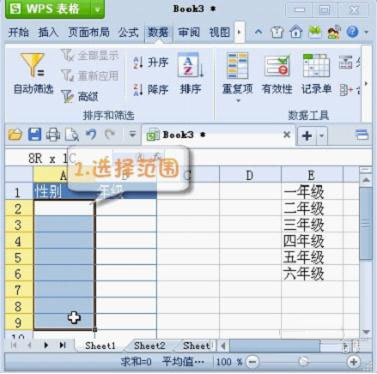
巧用WPS2012设置Excel下拉列表
日常的办公中,在向表格填入数据时,合理运用下拉列表可以大大节省数据录入时间,提高正确性,不但方便自己也方便了别人。那么如何才能快速、有效的使用下拉列表呢?下面笔者就给大家介绍一下运用WPSoffice2012表格工...

WPS演示技巧:实现幻灯片循环播放
定位幻灯片 在WPS演示中,定位到最后一张幻灯片,用矩形工具画一个与页面一样大小的矩形,双击之,在弹出的“设置对象格式”面板中将“填充颜色”设置为“无填充颜色”,“线条颜色...

WPS文字技巧:去除Word文档水印
第一步:首先利用WPS文字工具打开这份Word文档,然后在菜单中依次选择“视图→页眉页脚”命令。 第二步:接着把鼠标移动到水印上,当出现十字星时,单击一下鼠标左键将它选中,最后再点击一下鼠标右键,选择&...

WPS文字制作五角星
一、手把手教你绘制五角星 第1步:运行“WPS文字”,画出三根竖直的线条,将其中一根旋转36度,另一根旋转负18度,再将调整一下它们的位置。结果如图1所示。 第2步:在绘图工具栏里单击“自选图形&rarr...

WPS文字技巧:简历模板助求职
一系列求职模板,大家可以通过简历模板轻松完成简历内容制作和排版设计,其中简洁的一页简历模板已经突破下载超过9万次。 用户只需登录WPSOffice官网模板下载频道http://www.wps.cn/download/,在搜索框输入&ldqu...

WPS Office段落重排的技巧
在通常情况下,WPSOffice用软回车表示换行,用硬回车标记段落结束。有时,当用户用WPSOffice打开一个.txt文件或者从网上复制了一些文本后,发现段落中间也是用硬回车来表示换行,这样的文本编辑起来就不太方便。此时,WPS...

